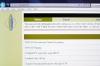写真の著作権を保護して、写真の使用を管理します。
米国の著作権法によると、クリエイティブな作品の作者は、作品を作成した瞬間の著作権所有者です。 これは、デザインを終了するか写真を撮ると、画像の著作権を自動的に所有することを意味します。 ただし、著作権侵害の訴訟を起こすには、作品を米国著作権局に登録する必要があります。 2010年のオンライン登録の料金は35ドル、紙の登録は65ドルでした。 あなたの作品を著作権侵害から保護するのに役立つ無料の方法がありますが、法的な紛争のための公式の著作権登録に取って代わるものはありません。
透かし
ステップ1
写真編集ソフトウェアを開きます。 透かし機能を備えた写真編集ソフトウェアには、さまざまな独自のフリーウェアオプションがあります。
今日のビデオ
ステップ2
「画像のバッチ処理」をクリックして、透かしを入れたい画像を選択します。
ステップ3
ソフトウェアが提供するオプションの[テキストレイヤーの追加]または[透かしの追加]をクリックします。
ステップ4
このレイヤーに、著作権所有者の名前(画像の場合はあなた)、著作権記号(©)、および最初の発行年を入力します。
ステップ5
レイヤーの透明度を変更して、テキストを通して画像が見えるようにします。 「透かし」オプションをクリックした場合、プログラムは自動的に透明度を適用します。
ステップ6
[すべて変換]または[すべてバッチ処理]をクリックし、透かしを入れた画像を新しい名前で保存して、元のコピーを上書きしないようにします。
著作権表示
ステップ1
あなたの名前、著作権記号、最初の発行年を含む著作権表示を画像に追加します。
ステップ2
情報を公開する前に、情報が正しいことを確認してください。 保護されていない画像が管理できない場所にすでに表示されている場合は、この情報をに送信してください ウェブ開発者や発行者など、スペースを管理している人は誰でも、画像にスペースを追加するように要求されます すぐに。
ステップ3
各ページに確実に表示されるように、管理するWebサイトの「フッター」に追加の著作権表示を配置します。
クリエイティブコモンズライセンス
ステップ1
非営利のCreativeCommons.orgにアクセスして、そのライセンスに基づいて画像を公開します。 あなたの画像はコピーされるかもしれませんが、最初の著作権所有者の権利を保護しながら、創造的な財産の共有を促進するこの組織によってあなたはそれに対してクレジットされます。
ステップ2
右側のバーの[ライセンス]をクリックします。
ステップ3
必要なフォームに記入します。これには、商用利用または作品の変更を許可するかどうかの指定が含まれます。
ステップ4
[ライセンスの選択]をクリックして、画像に提供されているコードを追加するか、Web開発者または発行者に電子メールで送信します。